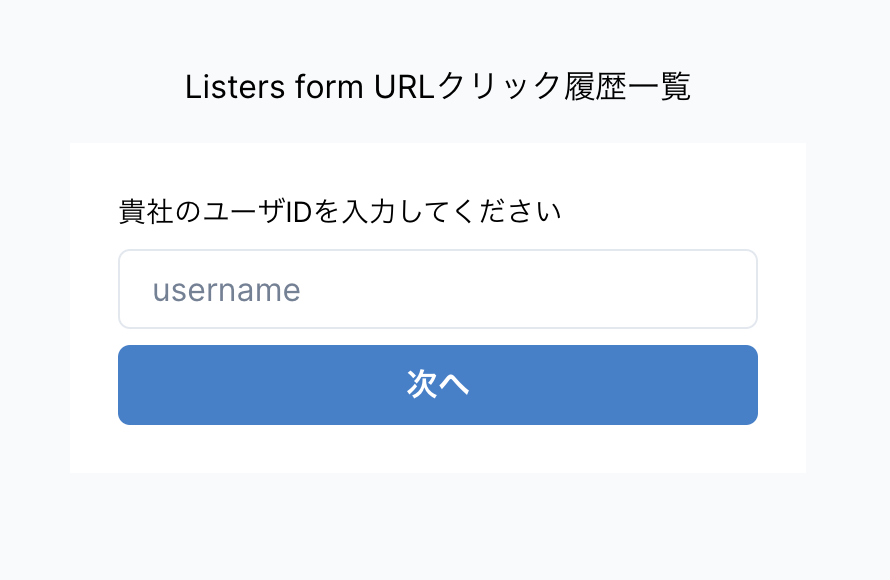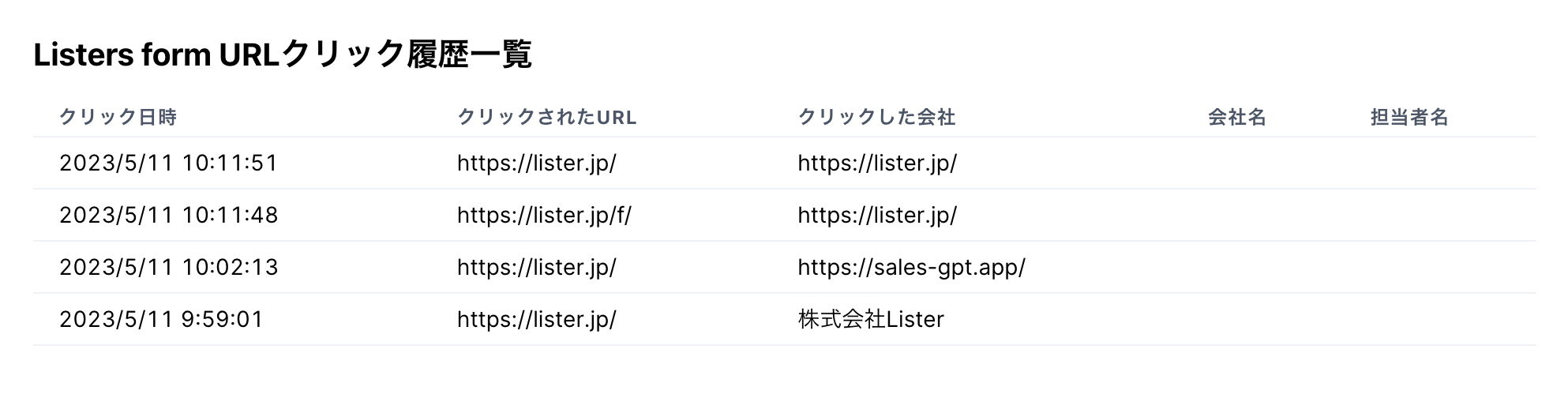URLクリック検知・通知機能 使い方ガイド
使い方
設定
ツール画面左下の「設定」をクリックして、クリック検知機能の設定をしてください。
test@example.com の部分は貴社メールアドレスに置き換えてください。

↓

お問い合わせ本文
お問い合わせ本文中の、クリック検知したいURLの前に [clickdetect] という文字列を追記してください。
[clickdetect]とURLの間に、スペースは不要です。
スペースが入っていると、クリック検知機能が働きませんので、ご注意ください。
設定例1
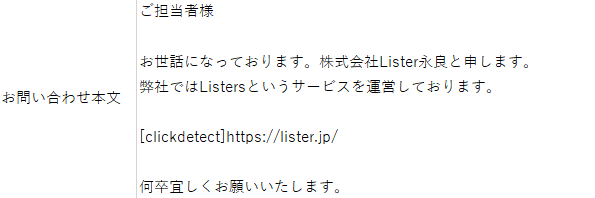
設定例2
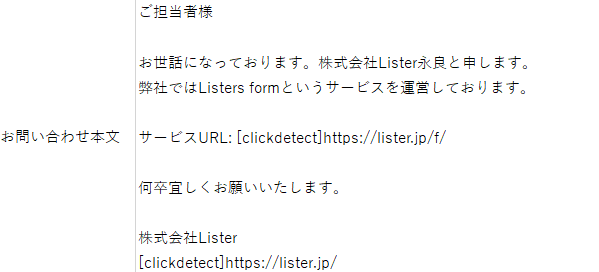
以上で設定は完了です!
ツールを起動して、テスト配信してみましょう。
テスト配信には以下のテスト用フォームもご活用ください(以下のURLを送信先リストに直接入力してください)。
クリック通知メール
URLがクリックされると、次のような通知メールが届きます。
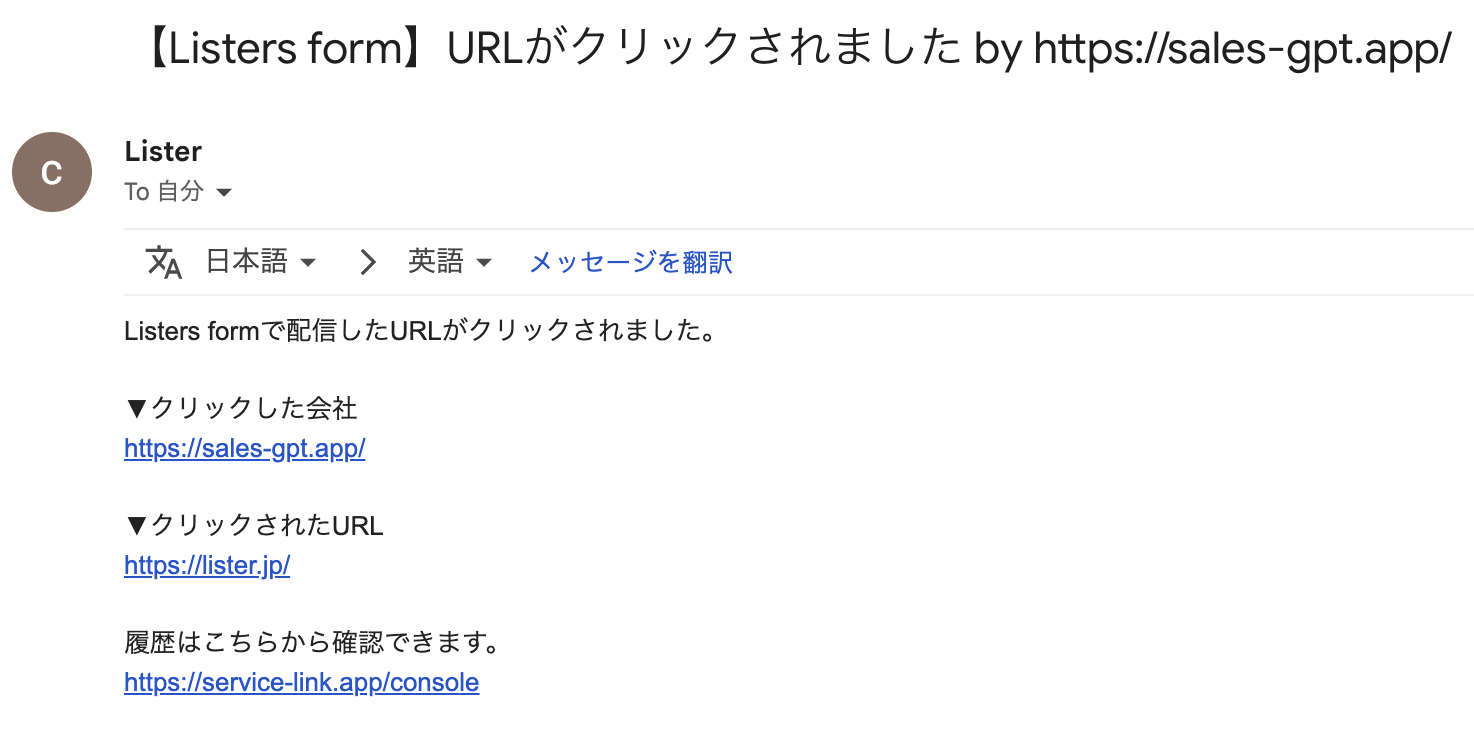
クリック履歴
クリック履歴一覧は、以下のサイトにてご確認いただけます。
貴社のユーザIDが必要となりますのでご用意ください(「設定.txt」のusernameの文字列のことになります)。
※ここまでの手順をすべて実行し、送信も実施しないと表示されませんのでご注意ください。